
Fără prezența cunoștințelor minime de lucru în editorul grafic Photoshop, este puțin probabil să creați un graffiti frumos. Dacă imaginea trasă într-un stil de stradă are nevoie de servicii online pentru salvare. Ei au un set suficient de instrumente pentru crearea unei adevărate capodopere.
Modalități de a crea graffiti online
Astăzi ne vom uita la site-urile populare de pe Internet, care vor ajuta fără prea mult efort pentru a crea propriul graffiti. Practic, astfel de resurse oferă utilizatorilor să aleagă câteva fonturi, vă permit să vă schimbați culoarea în funcție de preferințe, să adăugați umbre, să selectați fundalul și să lucrați cu alte instrumente. Tot ceea ce este cerut de către utilizator pentru a crea graffiti este accesul la rețea și la fantezie.Metoda 1: Creatorul Graffiti
Destul de interesant site-ul limbii engleze cu design plăcut. Oferă utilizatorilor câteva stiluri de a alege din care vor fi create inscripții viitoare. Există o resursă gratuită, nu există restricții pentru utilizatori.
Principalul dezavantaj este lipsa de oportunitate de a crea inscripții în limba rusă, arsenalul de fonturi chirilic nu acceptă. În plus, există unele dificultăți în salvarea imaginii finite.
Accesați site-ul Graffiti Creator
- Mergem la pagina principală a site-ului, alegeți stilul care vă place și faceți clic pe acesta.
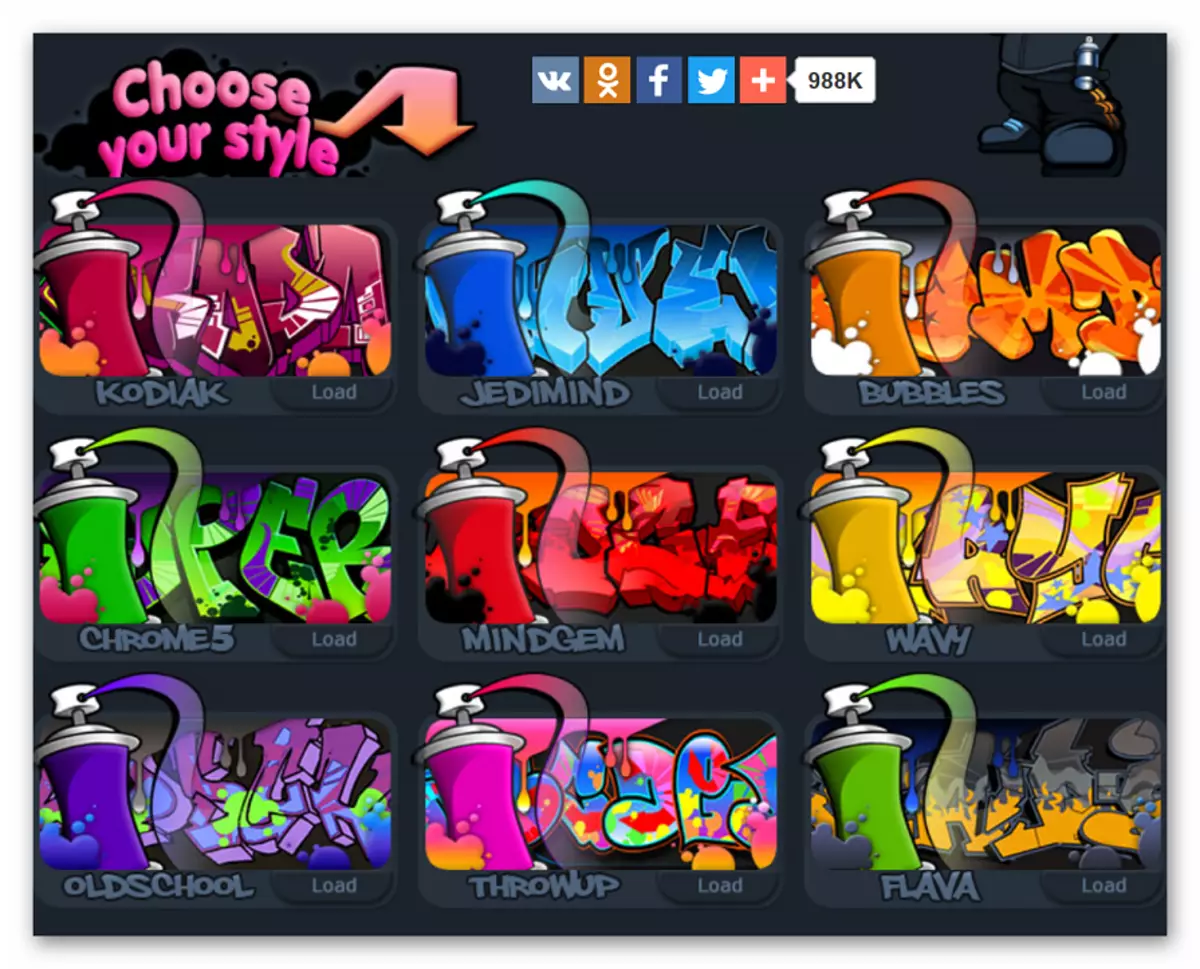
- Avem în meniul Editor Graffiti.
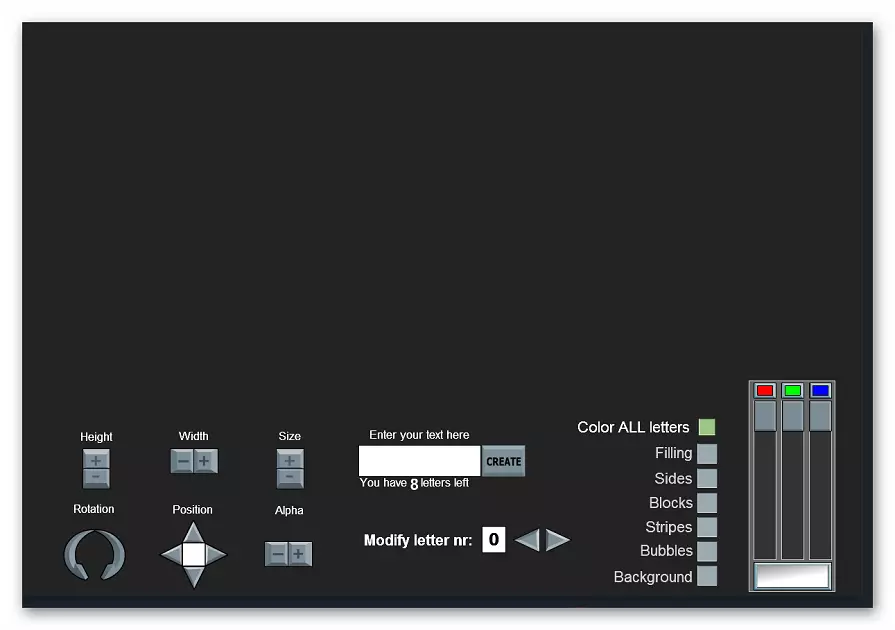
- Introducem inscripția în textul Introduceți aici. Rețineți că lungimea inscripției nu trebuie să depășească 8 caractere. Faceți clic pe butonul "Creați" pentru a adăuga cuvântul.
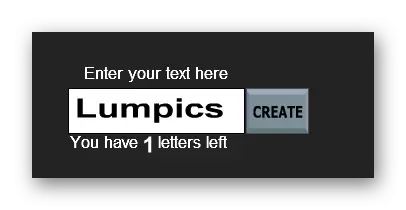
- Fiecare literă din cuvânt poate fi mutat într-o direcție arbitrară.

- Pentru fiecare literă puteți configura înălțimea (înălțimea), lățimea (lățimea), dimensiunea (dimensiunea) și poziția în spațiu (rotație). Pentru a face acest lucru, în zona "Modificați litera Nr", pur și simplu selectăm cifra corespunzătoare poziției literei din cuvânt (în cazul nostru, L corespunde figurii 1, litera U - 2 etc.).
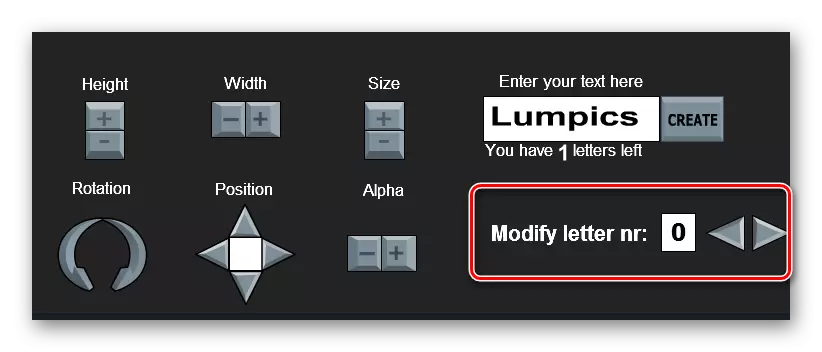
- Setările de culoare sunt efectuate utilizând un panou de culoare special. Dacă intenționați să pictați fiecare literă individual, apoi prin analogie cu ultimul element pur și simplu introduceți numărul în zona "Modificați litera Nr". Pentru a lucra cu întreaga imagine, a pus simultan o bifare în fața elementului "Color All Letter".
- Puneți în mod constant căpușele opuse părților corespunzătoare ale graffiti-ului nostru din listă și selectați culoarea utilizând cursorul.
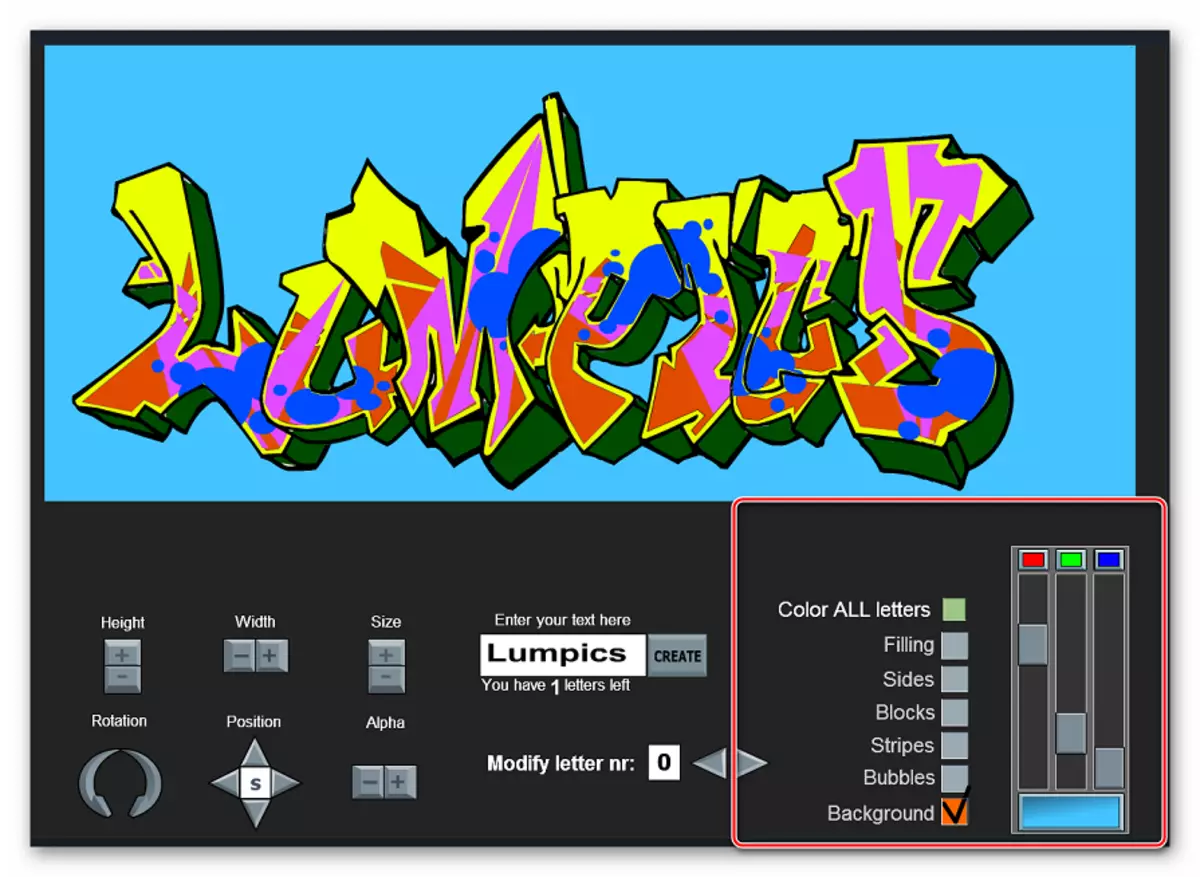
Site-ul nu are o funcție de salvare a graffitiilor finalizați, totuși, această deficiență este corectată de imaginea obișnuită a ecranului și tăierea părții dorite a imaginii în orice editor.
Graffiti creat are un aspect destul de simplu - rolul unui set restrâns de funcții pentru editare a jucat rolul.
Metoda 3: Graffiti
Excelent instrument online gratuit, care va ajuta la crearea graffiti fără abilități de tragere. Are setări destul de puncte ale fiecărui element al imaginii viitoare, care vă permite să creați o imagine unică într-o perioadă scurtă de timp.
Du-te la site-ul Graffiti
- Pentru a crea un graffiti nou în fereastra care se deschide, faceți clic pe butonul "Start".
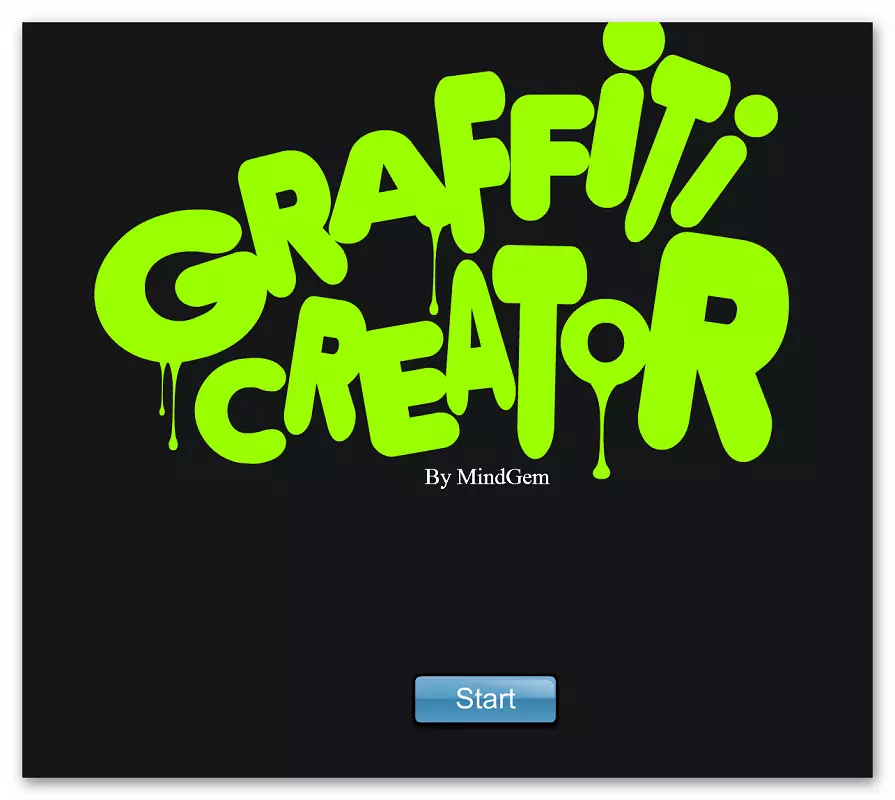
- Introducem inscripția cu care vom funcționa în viitor. Aplicația nu acceptă literele și numerele ruse. După finalizarea intrării, faceți clic pe butonul "Creare".
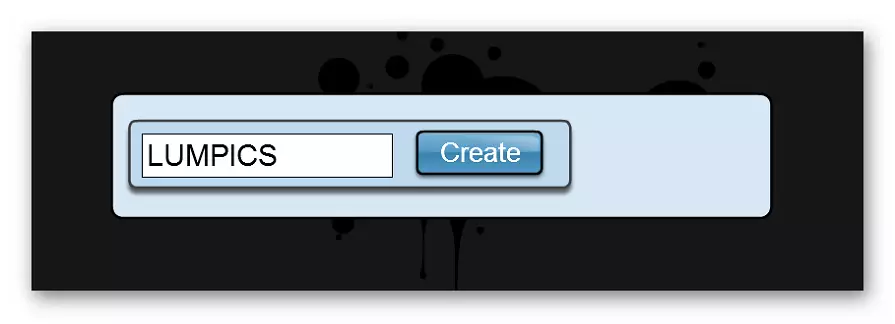
- O fereastră de editor se va deschide, unde puteți configura fiecare element al graffitiilor viitoare.
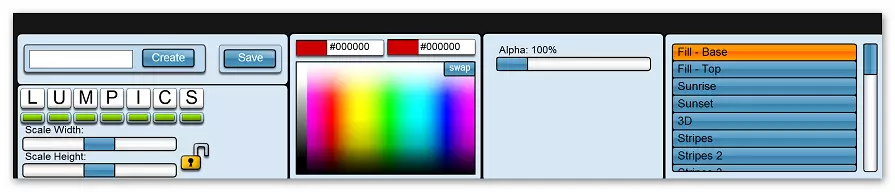
- Puteți schimba toate literele imediat sau puteți lucra cu ele separat. Pentru a evidenția literele doar faceți clic pe un dreptunghi verde sub el.
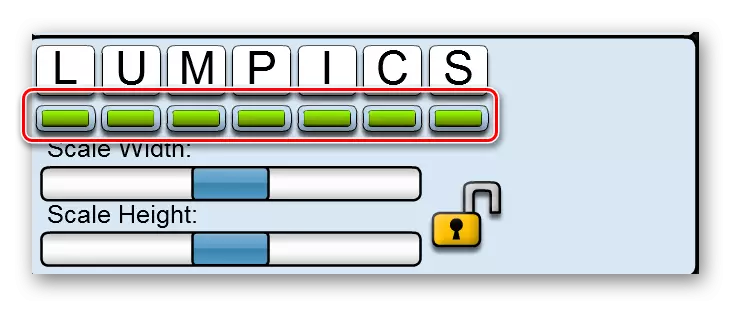
- În câmpul următor, puteți alege o culoare pentru fiecare element.
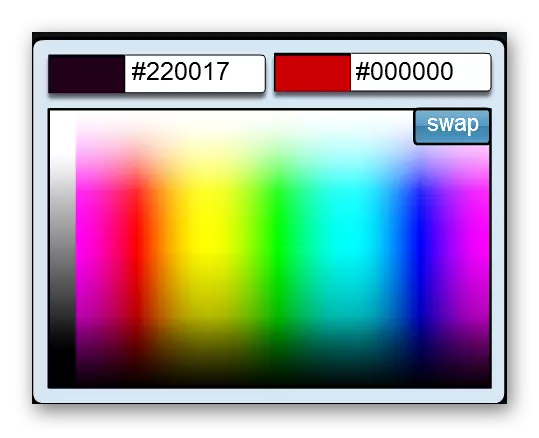
- Câmpul este aproape de stabilirea transparenței literelor.
- Ultimul meniu este destinat să selectați o varietate de efecte. Experiment.
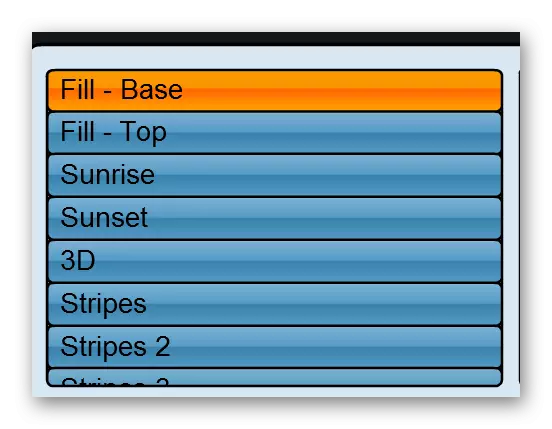
- După finalizarea editării, faceți clic pe butonul "Salvați".
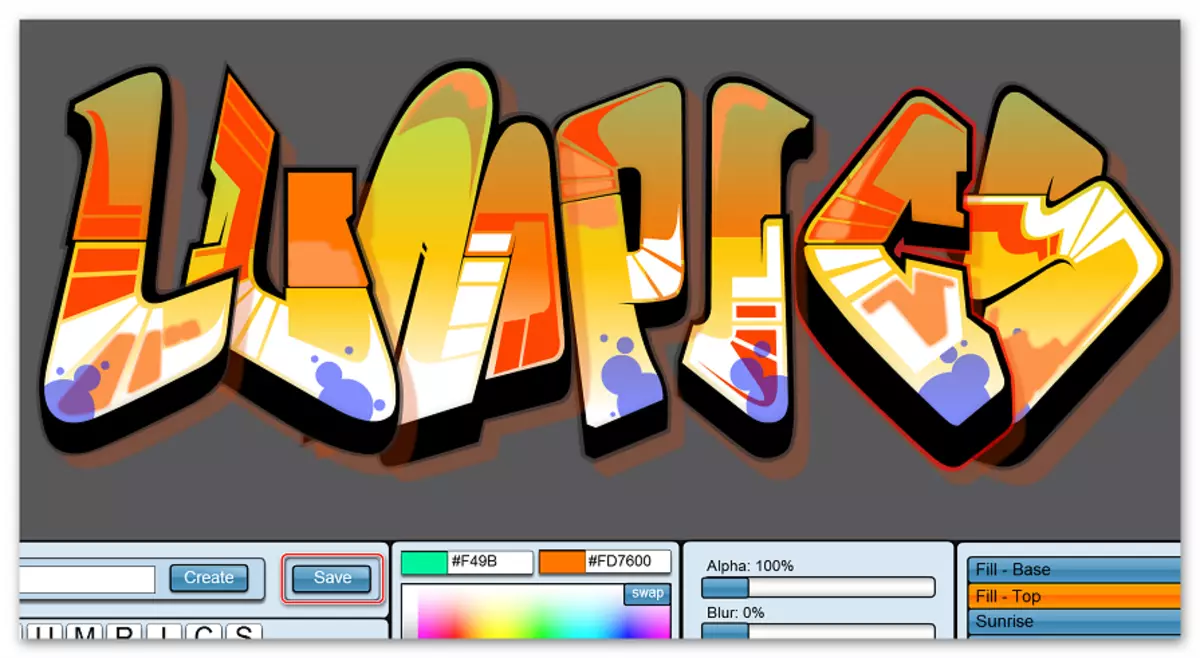
- Imaginea este salvată în format PNG utilizatorului regizoral specificat.
Site-ul este destul de funcțional și vă permite să creați graffiti neobișnuit că artiștii profesioniști vor aprecia.
Ne-am uitat la site-uri pentru a crea graffiti online. Dacă aveți nevoie să creați graffiti rapid și fără clopote speciale, este suficient să utilizați serviciul fotofanului. Pentru a crea o imagine profesională cu configurația fiecărui element, editorul graffiti va fi adecvat.
